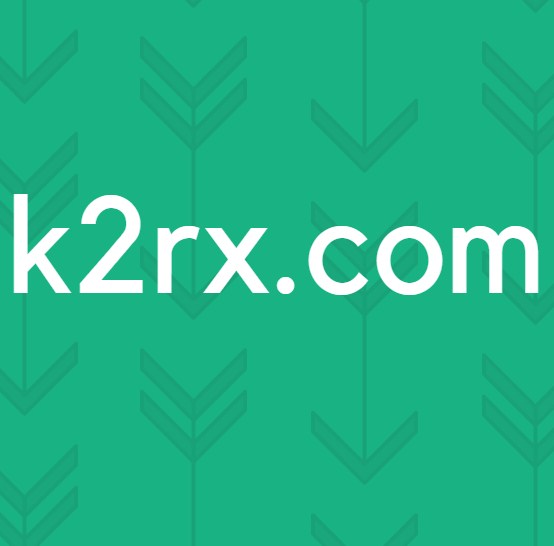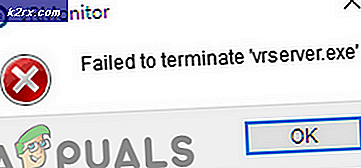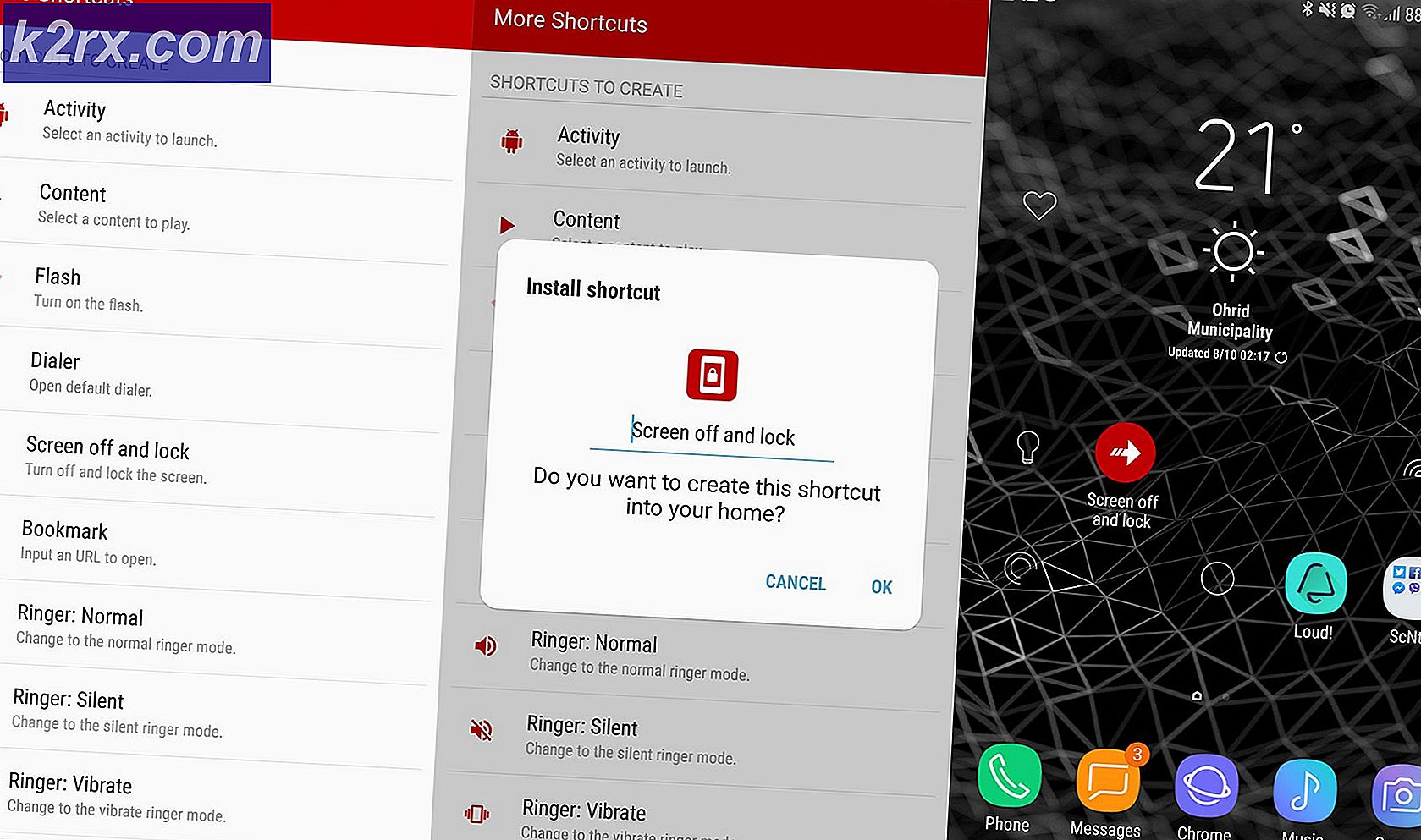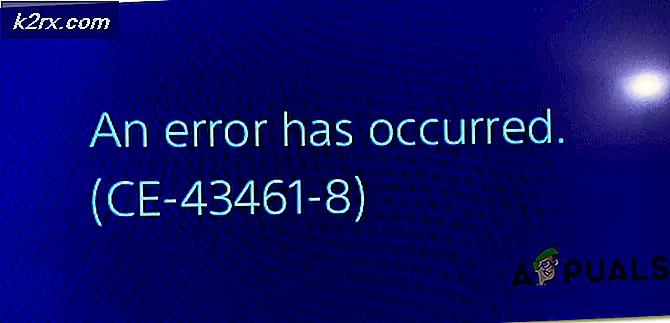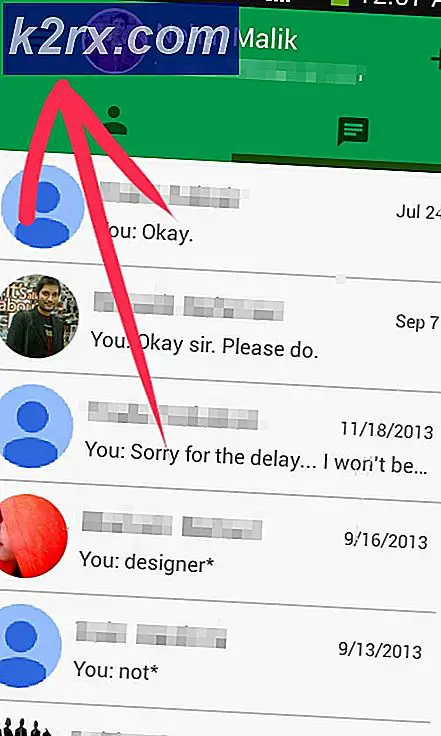Fix: DISM 'restorehealth' fejl 0x800f081f
Alle versioner af Windows Operating System kommer med en overflod af forskellige værktøjer og værktøjer, der er til brug for Windows-brugere, hvis Windows altid kræver reparationer af nogen art. Et sådant værktøj er værktøjet Deployment Imaging and Servicing Management (DISM). DISM-værktøjet kan bruges via et kommandoprompt (med de rigtige privilegier) og kan bruges til at kontrollere status for et online eller offline Windows-billede og lave et Windows-billede, der er blevet beskadiget eller har brug for andre reparationer. Følgende er en af de mest anvendte DISM kommandolinjer:
DISM / Online / Cleanup-Image / RestoreHealth
Denne særlige kommandolinje bruges til at reparere et online Windows-billede. Den \ RestoreHealth- del af denne kommando instruerer primært DISM til reparation af det online Windows-billede, men åbner også porten til brugeren for at angive yderligere reparationskilder, hvor DISM kan søge efter de filer, der kræves for at reparere det online Windows-billede. Når du kører denne kommandolinje i Windows 10, kan nogle Windows-brugere imidlertid møde fejl og den følgende fejlmeddelelse.
Fejl: 0x800f081f Kildefilerne kunne ikke findes.
Denne fejlmeddelelse angiver dybest set, at DISM ikke kunne finde de filer, der kræves for at rette online Windows-billedet i deres standardplacering. For at løse dette problem skal du enten køre en komponent rydde op og derefter en SFC Scan eller give DISM en placering, der indeholder de filer, der skal bruges til at forsøge billedreparationen. Du kan også rette dette ved at opgradere Windows via værktøjet til oprettelse af medier på Microsofts websted.
Metode 1: Udførelse af komponentoprydning
Ved at bruge DISM komponent oprydningskontakt, kan du rydde op i billedet og få alt til at køre korrekt igen. Sådan får du det gjort.
- Åbn startmenuen, skriv cmd, højreklik og Kør som administrator .
- Indtast følgende kommandoer i den samme rækkefølge i den forhøjede kommandoprompt:
dism.exe / online / Cleanup-Image / StartComponentCleanup
sfc / scannow
- Vent til disse kommandoer kører, og når de er færdige, kør: Dism / Online / Cleanup-Image / RestoreHealth
På dette tidspunkt skal Dism / Online / Cleanup-Image / RestoreHealth arbejde igen.
PRO TIP: Hvis problemet er med din computer eller en bærbar computer / notesbog, skal du prøve at bruge Reimage Plus-softwaren, som kan scanne lagrene og udskifte korrupte og manglende filer. Dette virker i de fleste tilfælde, hvor problemet er opstået på grund af systemkorruption. Du kan downloade Reimage Plus ved at klikke herMetode 2: Få kilde fra Windows Image
Med et nyt Windows 10-billede kan du køre DISM-kommandoen med et sted, der indeholder de filer, der er nødvendige for at prøve billedreparationen.
- Siden MS fjernede tech bench iso er der ikke mange kilder til rådighed. Du kan dog få billeddumper herfra.
- Når Windows 10 ISO er blevet downloadet, skal du montere den på din computer for at få din computer til at udvinde den og derefter kunne få adgang til den. Hvis du vil montere en ISO-fil i Windows, skal du gå her og følge trinene vedrørende den version af Windows, du bruger.
- Åbn startmenuen, skriv cmd, højreklik og Kør som administrator .
- Skriv den følgende kommando i den forhøjede kommandoprompt, og erstat X med det bibliotek, hvor den Windows 10 ISO-fil, du downloadede tidligere, er monteret:
DISM / Online / Cleanup-Image / RestoreHealth /source:WIM:X:\Sources\Install.wim:1 / LimitAccess - Vent til kommandoen skal udføres, og DISM skal være vellykket ved at reparere dit Windows-billede denne gang.
Sørg for, at du downloader Windows 10 ISO-filen fra Tech Bench dump-linket som angivet ovenfor, da det medfører, at du ender med en ISO, der indeholder filen Install.wim, hvilket er hvad du har brug for. At downloade en Windows 10 ISO fra Microsoft Media Creation Tool vil resultere i, at du ender med en ISO, der indeholder en Install.esd-fil, hvilket er stort set ubrugeligt med det formål at fastsætte fejl 0x800f081f.
Metode 3: Opgradering af Windows
Selv om dette er en lang proces, løser det problemet ved at geninstallere hele Windows-kernen med det nyeste billede fra Microsoft og dermed løse problemet. Dette værktøj vil fungere på Windows 7, Windows 8.1 eller Windows 10.
- Få Windows 10 Media Creation Tool herfra.
- Kør den eksekverbare fra din pc. Du skal køre dette som administrator.
- Accepter licensbetingelserne og vælg Opgrader denne pc nu på Hvad vil du gøre? og klik derefter på Næste.
- Værktøjet begynder at downloade og derefter installere Windows 10. Følg vejledningen omhyggeligt for at fuldføre opgraderingen.
- Efter færdiggørelsen skal du have en frisk kopi af Windows med din fil stadig intakt. Der er ingen grund til at køre Dism / Online / Cleanup-Image / RestoreHealth, men du kan køre det for at se, om dit problem er blevet løst.
PRO TIP: Hvis problemet er med din computer eller en bærbar computer / notesbog, skal du prøve at bruge Reimage Plus-softwaren, som kan scanne lagrene og udskifte korrupte og manglende filer. Dette virker i de fleste tilfælde, hvor problemet er opstået på grund af systemkorruption. Du kan downloade Reimage Plus ved at klikke her